Cara Menyiapkan Pelayan Lemp di Debian 10 Buster
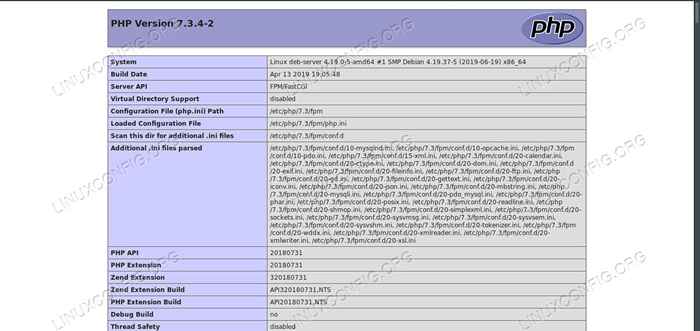
- 1468
- 402
- Jerome Quitzon
Lemp adalah alternatif yang sangat baik untuk pelayan lampu tradisional. Nginx lebih ringan dan lebih cepat daripada apache dalam beberapa situasi. Ia juga boleh dikonfigurasikan untuk melakukan perkara -perkara berguna yang lain, seperti berfungsi sebagai proksi terbalik. Sama seperti Lamp, Debian adalah platform yang sangat baik untuk pelayan Lemp. Semua yang anda perlukan boleh didapati di repositori Debian, jadi mudah untuk dimulakan.
Dalam tutorial ini anda akan belajar:
- Cara Menyiapkan Mariadb
- Cara memasang php
- Cara memasang nginx
- Cara mengkonfigurasi nginx
- Cara Menguji Pelayan Anda
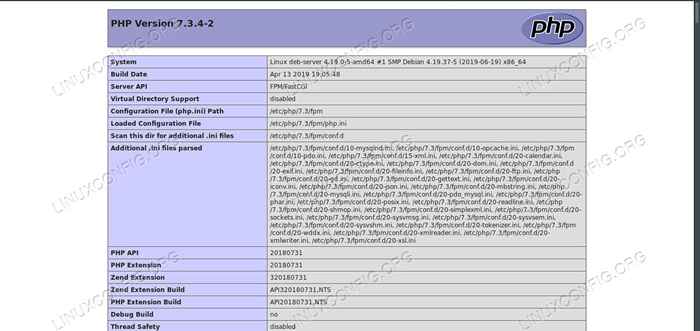 Phpinfo on Lemp pada debian 10.
Phpinfo on Lemp pada debian 10. Keperluan perisian dan konvensyen yang digunakan
| Kategori | Keperluan, konvensyen atau versi perisian yang digunakan |
|---|---|
| Sistem | Debian 10 Buster |
| Perisian | Nginx, MariaDB, dan PHP |
| Yang lain | Akses istimewa ke sistem linux anda sebagai akar atau melalui sudo perintah. |
| Konvensyen | # - Memerlukan arahan Linux yang diberikan untuk dilaksanakan dengan keistimewaan akar sama ada secara langsung sebagai pengguna root atau dengan menggunakan sudo perintah$ - Memerlukan arahan Linux yang diberikan sebagai pengguna yang tidak layak |
Sediakan MariaDB
Tempat terbaik untuk memulakan dalam menyediakan pelayan Lemp anda ialah pangkalan data. Untuk panduan ini, Maraidb akan berfungsi sebagai pangkalan data. Oleh kerana ia adalah pengganti drop-in untuk MySQL, MariaDB adalah pilihan yang sangat baik.Sebelum anda boleh menggunakan MariaDB untuk mana -mana projek anda, anda perlu mengkonfigurasinya. Ia tidak memerlukan banyak untuk mendapatkan aplikasi seperti wordpress berjalan, jadi tidak lama lagi.
Pasang MariaDB
Mulakan dengan benar -benar memasang pelayan MariaDB.
$ sudo apt memasang MariaDB-server
Sediakan pangkalan data
Dengan MariaDB dipasang, anda sudah bersedia untuk mendapatkan pangkalan data anda bersedia untuk bekerja dengan aplikasi web. MariaDB mempunyai skrip yang akan membantu anda menjamin pelayan pangkalan data anda secara automatik, jadi mulakan dengan menjalankannya.
$ sudo mysql_secure_installation
Ikuti arahan dalam skrip. Sediakan kata laluan root, semasa anda diminta. Lalai baik untuk semua yang lain.
Sekarang, log masuk ke Mariadb menggunakan mysql perintah dan menentukan akar pengguna.
# mysql -u root -p
Buat pangkalan data untuk projek anda.
Buat pangkalan data Newdb;
Seterusnya, buat pengguna yang akan menyambung dan menguruskan pangkalan data.
Buat pengguna 'nama pengguna'@'localhost' yang dikenal pasti oleh 'userpassword';
Pengguna itu memerlukan kawalan penuh pangkalan data untuk dapat menjalankan aplikasi web. Beri semua keistimewaan pada pangkalan data dan jadualnya.
Beri semua keistimewaan di Newdb.* Untuk 'nama pengguna'@'localhost';
Semuanya disediakan, dan bersedia untuk digunakan. Siram keistimewaan anda, dan keluar dari MariaDB.
Keistimewaan siram; \ q
Pasang php
PHP adalah sekeping teka -teki seterusnya. Anda tidak akan memerlukan pakej PHP keseluruhan Debian, hanya php-fpm. Pasangnya dengan modul MySQL.
$ sudo apt memasang php-fpm php-mysql
Pasang nginx
Hampir semuanya ada. Anda hanya perlu menyediakan pelayan web, nginx. Untuk memulakan, pasang Nginx pada sistem anda dari repositori Debian.
$ sudo apt pemasangan nginx
Konfigurasikan nginx
Nginx adalah pelayan web yang kuat, dan ia menawarkan banyak pilihan. Itu juga bahawa terdapat banyak konfigurasi yang diperlukan untuk mendapatkannya berjalan dengan tepat seperti yang anda mahukan. Panduan ini akan memberi anda persediaan kerja asas, tetapi anda boleh melakukan lebih banyak lagi dengan nginx.
Konfigurasi laman web nginx disimpan di /etc/nginx/tapak yang tersedia dan dihubungkan dengan /etc/nginx/enabled tapak. Buat fail baru untuk konfigurasi pelayan anda di /etc/nginx/tapak yang tersedia, dan membukanya di editor teks anda.
Mulakan dengan membuat blok pelayan untuk memberitahu nginx bahawa ini adalah konfigurasi tapak baru.
pelayan
Selebihnya configuraiton anda akan masuk ke blok itu. Seterusnya, tambahkan alamat dengar. Ini adalah nombor port yang diikuti oleh atribut penting laman web anda. Sekiranya ini akan menjadi satu -satunya laman web anda atau lalai, tambahkan default_server Selepas nombor port.
pelayan mendengar 80 default_server; Dengar [::]: 80 default_server;
Tambahkan dalam folder Root Web di mana anda ingin meletakkan laman web anda. /var/www/html adalah lalai biasa. Ikuti itu dengan membiarkan nginx tahu nama indeks laman web anda, lebih dikenali sebagai halaman utama.
pelayan mendengar 80 default_server; Dengar [::]: 80 default_server; root/ver/www/html; Indeks indeks.Indeks PHP.html;
Sekarang, tambahkan nama domain laman web anda sebagai nama pelayan. Sekiranya ini hanya pelayan tempatan, gunakan _ di tempat domain.
pelayan mendengar 80 default_server; Dengar [::]: 80 default_server; root/ver/www/html; Indeks indeks.Indeks PHP.html; server_name yourwebsite.com;
Blok konfigurasi seterusnya ini memberitahu Nginx untuk memeriksa fail yang sepadan dengan alamat web semasa.
pelayan mendengar 80 default_server; Dengar [::]: 80 default_server; root/ver/www/html; Indeks indeks.Indeks PHP.html; server_name yourwebsite.com; lokasi / try_files $ uri $ uri / = 404;
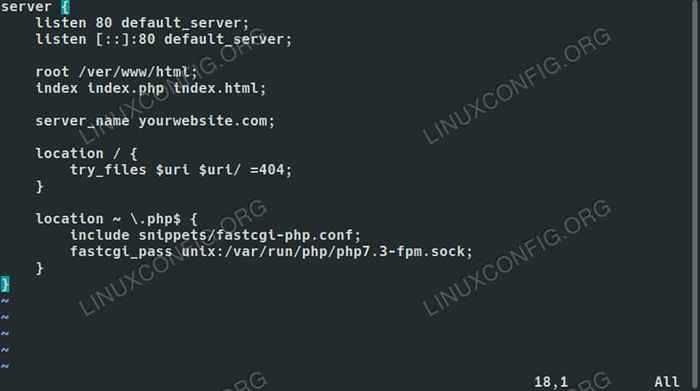 Nginx Config untuk Lemp pada Debian 10.
Nginx Config untuk Lemp pada Debian 10. Akhirnya, blok terakhir ini memberitahu Nginx untuk melepaskan fail PHP ke PHP-FPM. Di situlah sebahagian besar kerja akan selesai.
pelayan mendengar 80 default_server; Dengar [::]: 80 default_server; root/ver/www/html; Indeks indeks.Indeks PHP.html; server_name yourwebsite.com; lokasi / try_files $ uri $ uri / = 404; lokasi ~ \.Php $ termasuk coretan/fastcgi-php.Con; fastcgi_pass unix:/var/run/php/php7.3-fpm.kaus kaki;
Apabila anda selesai, simpan konfigurasi anda, dan keluar. Sekarang, sambungkannya ke Tapak yang dibolehkan.
$ sudo ln -s/etc/nginx/sites-tersedia/tapak anda/etc/nginx/enabled sites/tapak anda
Kemudian, mulakan semula pelayan untuk membolehkan laman web ini.
$ sudo systemctl mulakan semula nginx
Menguji pelayan anda
Cara paling mudah untuk memastikan pelayan anda berfungsi dengan betul adalah untuk membuat fail php baru di akar web anda untuk menjalankan beberapa kod php. Buat indeks.php pada /var/www/html/, dan membukanya dengan editor teks anda. Letakkan baris kod berikut dalam fail, dan simpan.
Buka penyemak imbas anda, dan navigasi ke pelayan anda. Anda harus melihat jadual maklumat PHP mengenai pelayan anda. Sekiranya anda berbuat demikian, pelayan anda berfungsi dengan normal, dan sudah siap untuk aplikasi PHP anda, seperti WordPress.
Kesimpulan
Dari sana, anda boleh melakukan apa sahaja. Konfigurasi pelayan akan kekal di tempat, dan semuanya harus berfungsi, melainkan jika anda mengubahnya. Anda juga boleh menambah lebih banyak laman web ke pelayan nginx yang sama dengan konfigurasi yang serupa. Hanya ubah nama pelayan untuk menunjuk ke domain yang berbeza.
Tutorial Linux Berkaitan:
- Cara membuat phpinfo.Halaman PHP
- Cara membuat timbunan lampu berasaskan Docker menggunakan Docker pada ..
- Cara Memasang Stack Lemp pada Almalinux
- OpenLitespeed sebagai proksi terbalik
- Cara memasang timbunan lampu pada almalinux
- Linux Apache Tidak Melaksanakan Fail PHP: Penyelesaian
- Cara Memperluas Pengurus Fail Thunar dengan Tindakan Kustom
- Ubuntu 20.04 WordPress dengan pemasangan Apache
- Pemasangan ampache raspberry pi
- Ubuntu 20.04: WordPress dengan pemasangan nginx
- « halaman manual logrotat- (8)
- Cara Mudah untuk Membuat Pakej Debian dan Repositori Pakej Tempatan »

